字幕制作教程时间轴制作
- 格式:docx
- 大小:13.78 KB
- 文档页数:10
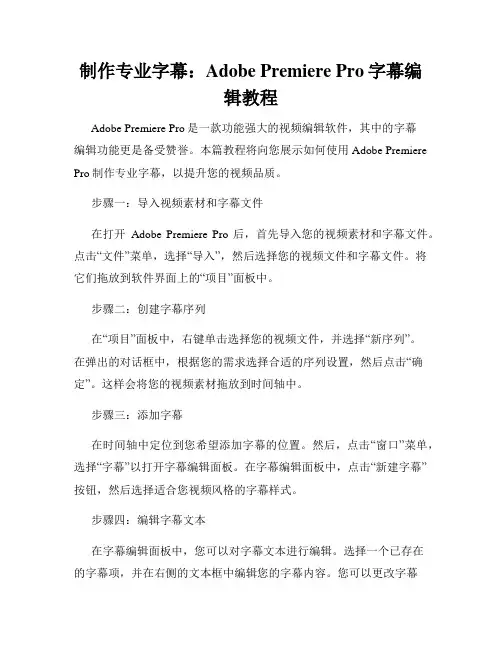
制作专业字幕:Adobe Premiere Pro字幕编辑教程Adobe Premiere Pro是一款功能强大的视频编辑软件,其中的字幕编辑功能更是备受赞誉。
本篇教程将向您展示如何使用Adobe Premiere Pro制作专业字幕,以提升您的视频品质。
步骤一:导入视频素材和字幕文件在打开Adobe Premiere Pro后,首先导入您的视频素材和字幕文件。
点击“文件”菜单,选择“导入”,然后选择您的视频文件和字幕文件。
将它们拖放到软件界面上的“项目”面板中。
步骤二:创建字幕序列在“项目”面板中,右键单击选择您的视频文件,并选择“新序列”。
在弹出的对话框中,根据您的需求选择合适的序列设置,然后点击“确定”。
这样会将您的视频素材拖放到时间轴中。
步骤三:添加字幕在时间轴中定位到您希望添加字幕的位置。
然后,点击“窗口”菜单,选择“字幕”以打开字幕编辑面板。
在字幕编辑面板中,点击“新建字幕”按钮,然后选择适合您视频风格的字幕样式。
步骤四:编辑字幕文本在字幕编辑面板中,您可以对字幕文本进行编辑。
选择一个已存在的字幕项,并在右侧的文本框中编辑您的字幕内容。
您可以更改字幕的颜色、字体、大小和位置。
您还可以调整字幕的显示时间和过渡效果。
根据您的需求,添加、删除或调整字幕项。
步骤五:调整字幕时间轴在字幕编辑面板中,您可以看到一个时间轴,显示了字幕的显示时间和过渡效果。
您可以通过拖动时间轴上的项目来调整字幕的出现和消失时间。
此外,您还可以在时间轴上调整字幕的过渡效果,使字幕的进入和退出更加平滑。
步骤六:导出字幕完成字幕编辑后,您可以选择导出字幕文件以供后续使用。
点击字幕编辑面板上方的“导出”按钮,选择适合您需求的字幕格式和位置,然后点击“导出”按钮。
通过以上步骤,您可以使用Adobe Premiere Pro轻松制作专业字幕。
记住,字幕的内容应该简洁明了,符合视频内容和风格。
您可以根据视频的需要,调整字幕的显示时间和样式,以提升整体的观赏性和专业性。
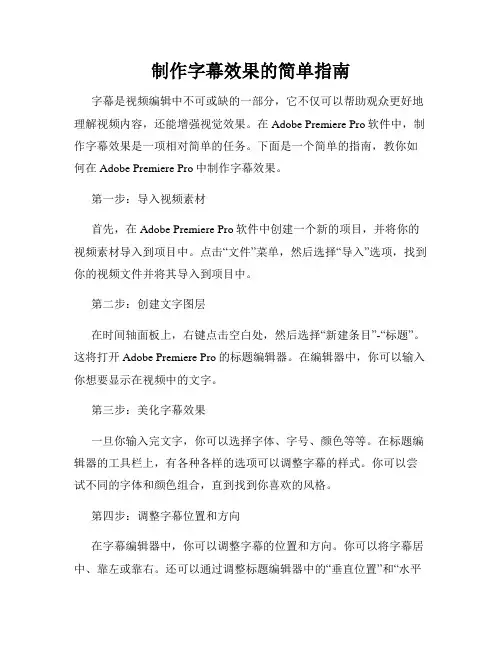
制作字幕效果的简单指南字幕是视频编辑中不可或缺的一部分,它不仅可以帮助观众更好地理解视频内容,还能增强视觉效果。
在Adobe Premiere Pro软件中,制作字幕效果是一项相对简单的任务。
下面是一个简单的指南,教你如何在Adobe Premiere Pro中制作字幕效果。
第一步:导入视频素材首先,在Adobe Premiere Pro软件中创建一个新的项目,并将你的视频素材导入到项目中。
点击“文件”菜单,然后选择“导入”选项,找到你的视频文件并将其导入到项目中。
第二步:创建文字图层在时间轴面板上,右键点击空白处,然后选择“新建条目”-“标题”。
这将打开Adobe Premiere Pro的标题编辑器。
在编辑器中,你可以输入你想要显示在视频中的文字。
第三步:美化字幕效果一旦你输入完文字,你可以选择字体、字号、颜色等等。
在标题编辑器的工具栏上,有各种各样的选项可以调整字幕的样式。
你可以尝试不同的字体和颜色组合,直到找到你喜欢的风格。
第四步:调整字幕位置和方向在字幕编辑器中,你可以调整字幕的位置和方向。
你可以将字幕居中、靠左或靠右。
还可以通过调整标题编辑器中的“垂直位置”和“水平位置”选项来微调字幕的位置。
另外,你还可以通过调整“倾斜度”和“旋转”选项来改变字幕的方向。
第五步:设置字幕的显示时间在Adobe Premiere Pro软件中,你可以通过划分时间轴并设置不同字幕的显示时间来控制字幕的出现和消失。
在时间轴上选择你希望添加字幕的位置,然后在编辑器中设置字幕的显示时间。
你可以通过调整“开始”和“结束”选项来设置字幕的出现和消失时间。
第六步:预览和调整字幕效果完成以上步骤后,你可以点击编辑器窗口下方的“播放”按钮来预览字幕效果。
如果需要进一步调整字幕,你可以返回编辑器进行修改。
不断预览和调整,直到达到你满意的效果。
第七步:导出视频完成字幕效果后,你可以将视频导出为最终的成品。
点击“文件”菜单,然后选择“导出”-“媒体”选项。
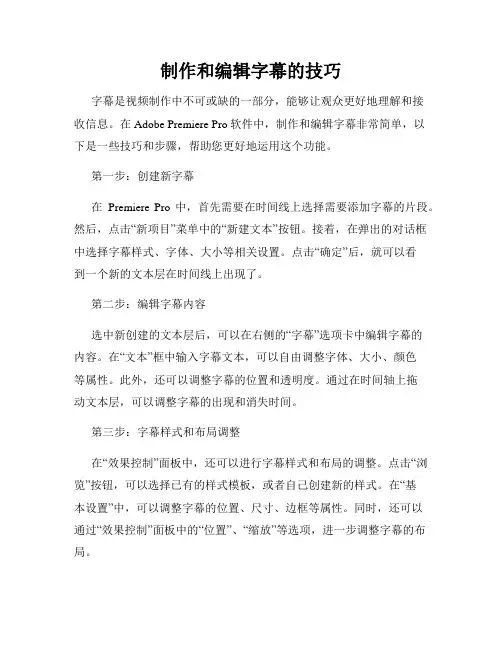
制作和编辑字幕的技巧字幕是视频制作中不可或缺的一部分,能够让观众更好地理解和接收信息。
在Adobe Premiere Pro软件中,制作和编辑字幕非常简单,以下是一些技巧和步骤,帮助您更好地运用这个功能。
第一步:创建新字幕在Premiere Pro中,首先需要在时间线上选择需要添加字幕的片段。
然后,点击“新项目”菜单中的“新建文本”按钮。
接着,在弹出的对话框中选择字幕样式、字体、大小等相关设置。
点击“确定”后,就可以看到一个新的文本层在时间线上出现了。
第二步:编辑字幕内容选中新创建的文本层后,可以在右侧的“字幕”选项卡中编辑字幕的内容。
在“文本”框中输入字幕文本,可以自由调整字体、大小、颜色等属性。
此外,还可以调整字幕的位置和透明度。
通过在时间轴上拖动文本层,可以调整字幕的出现和消失时间。
第三步:字幕样式和布局调整在“效果控制”面板中,还可以进行字幕样式和布局的调整。
点击“浏览”按钮,可以选择已有的样式模板,或者自己创建新的样式。
在“基本设置”中,可以调整字幕的位置、尺寸、边框等属性。
同时,还可以通过“效果控制”面板中的“位置”、“缩放”等选项,进一步调整字幕的布局。
第四步:实时预览和调整在编辑字幕的过程中,可以使用Premiere Pro的实时预览功能,不断调整和查看效果。
点击右上角的“播放”按钮,将会在当前时间点开始播放视频,并显示出已添加的字幕。
此时,可以实时调整字幕的位置、字体、大小等属性,以便更好地适应视频画面。
第五步:导出字幕完成字幕编辑后,可以将其导出为视频文件。
在导出选项中,选择“导出”菜单,并选择“媒体”选项。
在弹出的对话框中,可以选择导出的视频格式、分辨率等相关参数。
同时,还可以选择是否包含字幕,以及字幕的位置和样式等信息。
点击“导出”按钮后,即可生成包含字幕的视频文件。
总结:制作和编辑字幕是Adobe Premiere Pro软件中的一项重要功能。
通过以上的步骤和技巧,用户可以轻松地创建和调整字幕的样式和布局。
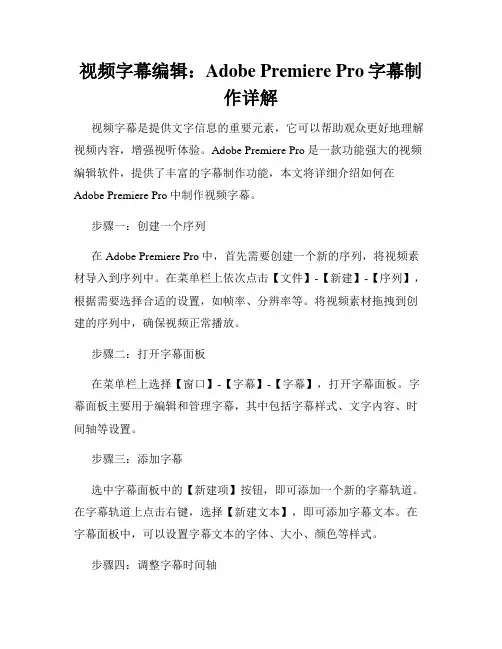
视频字幕编辑:Adobe Premiere Pro字幕制作详解视频字幕是提供文字信息的重要元素,它可以帮助观众更好地理解视频内容,增强视听体验。
Adobe Premiere Pro是一款功能强大的视频编辑软件,提供了丰富的字幕制作功能,本文将详细介绍如何在Adobe Premiere Pro中制作视频字幕。
步骤一:创建一个序列在Adobe Premiere Pro中,首先需要创建一个新的序列,将视频素材导入到序列中。
在菜单栏上依次点击【文件】-【新建】-【序列】,根据需要选择合适的设置,如帧率、分辨率等。
将视频素材拖拽到创建的序列中,确保视频正常播放。
步骤二:打开字幕面板在菜单栏上选择【窗口】-【字幕】-【字幕】,打开字幕面板。
字幕面板主要用于编辑和管理字幕,其中包括字幕样式、文字内容、时间轴等设置。
步骤三:添加字幕选中字幕面板中的【新建项】按钮,即可添加一个新的字幕轨道。
在字幕轨道上点击右键,选择【新建文本】,即可添加字幕文本。
在字幕面板中,可以设置字幕文本的字体、大小、颜色等样式。
步骤四:调整字幕时间轴在字幕轨道上选择一个字幕文本,在时间轴中可以调整字幕的起始时间和结束时间。
通过拖拽字幕文本的起始和结束标记,可以精确地设置字幕出现和消失的时间。
步骤五:调整字幕位置和大小在字幕面板中,可以设置字幕的位置和大小。
选中一个字幕文本,在字幕面板的布局选项中,调整字幕的位置(如中心、左上角等)和大小。
还可以通过拖拽字幕文本在画面上的位置进行微调。
步骤六:编辑字幕样式在字幕面板中,可以设置字幕的样式。
选中一个字幕文本,在字幕面板的样式选项中,调整字幕的背景颜色、边框样式、阴影效果等。
可以根据视频风格和需求进行个性化的设置。
步骤七:导出字幕完成字幕制作后,可以将字幕导出为外部文件,以便在其他平台播放。
在字幕面板中,选择【导出】按钮,选择合适的字幕格式(如SRT、VTT等),保存到指定的位置。
除了以上基本的字幕制作步骤外,Adobe Premiere Pro还提供了其他高级的字幕编辑功能。
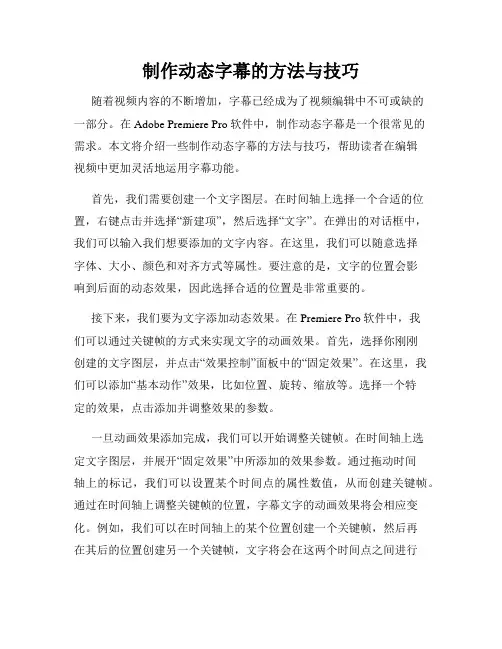
制作动态字幕的方法与技巧随着视频内容的不断增加,字幕已经成为了视频编辑中不可或缺的一部分。
在Adobe Premiere Pro软件中,制作动态字幕是一个很常见的需求。
本文将介绍一些制作动态字幕的方法与技巧,帮助读者在编辑视频中更加灵活地运用字幕功能。
首先,我们需要创建一个文字图层。
在时间轴上选择一个合适的位置,右键点击并选择“新建项”,然后选择“文字”。
在弹出的对话框中,我们可以输入我们想要添加的文字内容。
在这里,我们可以随意选择字体、大小、颜色和对齐方式等属性。
要注意的是,文字的位置会影响到后面的动态效果,因此选择合适的位置是非常重要的。
接下来,我们要为文字添加动态效果。
在Premiere Pro软件中,我们可以通过关键帧的方式来实现文字的动画效果。
首先,选择你刚刚创建的文字图层,并点击“效果控制”面板中的“固定效果”。
在这里,我们可以添加“基本动作”效果,比如位置、旋转、缩放等。
选择一个特定的效果,点击添加并调整效果的参数。
一旦动画效果添加完成,我们可以开始调整关键帧。
在时间轴上选定文字图层,并展开“固定效果”中所添加的效果参数。
通过拖动时间轴上的标记,我们可以设置某个时间点的属性数值,从而创建关键帧。
通过在时间轴上调整关键帧的位置,字幕文字的动画效果将会相应变化。
例如,我们可以在时间轴上的某个位置创建一个关键帧,然后再在其后的位置创建另一个关键帧,文字将会在这两个时间点之间进行动画过渡。
通过调整不同关键帧之间的数值和位置,我们可以创造出各种不同的动态字幕效果,如字幕的进入、退出、平移、跳动等。
此外,Premiere Pro还提供了一些额外的字幕效果,可以让文字更加生动有趣。
在“效果”面板中,我们可以找到“文本”类别下的各种效果。
比如,我们可以尝试添加“描边”效果,使得字幕文字更清晰可见,或者添加“阴影”效果,使得字幕文字立体感更强。
同时,我们还可以利用“蒙板”功能,通过遮盖特定的字幕区域,让文字逐渐显现或隐藏,以创造更加丰富的效果。
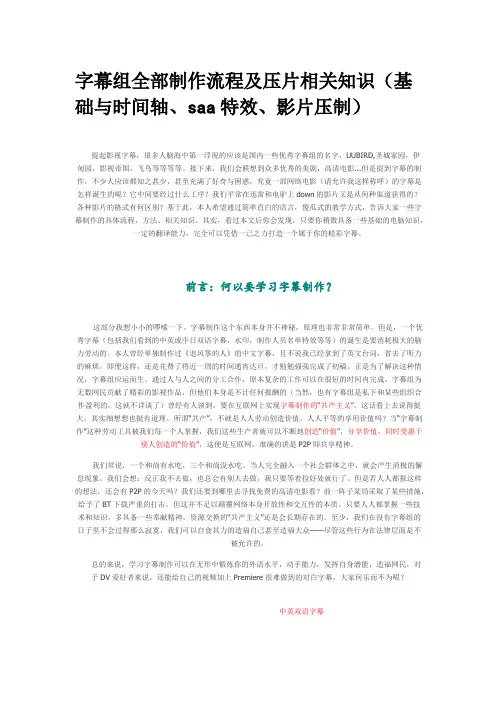
字幕组全部制作流程及压片相关知识(基础与时间轴、saa特效、影片压制)提起影视字幕,很多人脑海中第一浮现的应该是国内一些优秀字幕组的名字,UUBIRD,圣城家园,伊甸园,影视帝国,飞鸟等等等等。
接下来,我们会联想到众多优秀的美剧,高清电影...但是提到字幕的制作,不少人应该都知之甚少,甚至充满了好奇与困惑,究竟一部网络电影(请允许我这样称呼)的字幕是怎样诞生的呢?它中间要经过什么工序?我们平常在迅雷和电驴上down的影片又是从何种渠道获得的?各种影片的格式有何区别?基于此,本人希望通过简单直白的语言,傻瓜式的教学方式,告诉大家一些字幕制作的具体流程,方法、相关知识。
其实,看过本文后你会发现,只要你稍微具备一些基础的电脑知识,一定的翻译能力,完全可以凭借一己之力打造一个属于你的精彩字幕。
前言:何以要学习字幕制作?这部分我想小小的啰嗦一下。
字幕制作这个东西本身并不神秘,原理也非常非常简单。
但是,一个优秀字幕(包括我们看到的中英或中日双语字幕,水印,制作人员名单特效等等)的诞生是要消耗极大的脑力劳动的。
本人曾经单独制作过《追风筝的人》的中文字幕,且不说我已经拿到了英文台词,省去了听力的麻烦,即便这样,还是花费了将近一周的时间通宵达旦,才勉勉强强完成了初稿。
正是为了解决这种情况,字幕组应运而生。
通过人与人之间的分工合作,原本复杂的工作可以在很短的时间内完成。
字幕组为无数网民贡献了精彩的影视作品,但他们本身是不计任何报酬的(当然,也有字幕组是私下和某些组织合作盈利的,这就不详谈了)曾经有人谈到,要在互联网上实现字幕制作的“共产主义”,这话看上去说得挺大,其实细想想也挺有道理。
所谓“共产”,不就是人人劳动创造价值,人人平等的享用价值吗?当“字幕制作”这种劳动工具被我们每一个人掌握,我们这些生产者就可以不断地创造“价值”,分享价值,同时受惠于别人创造的“价值”,这便是互联网,准确的讲是P2P即共享精神。
我们常说,一个和尚有水吃,三个和尚没水吃。
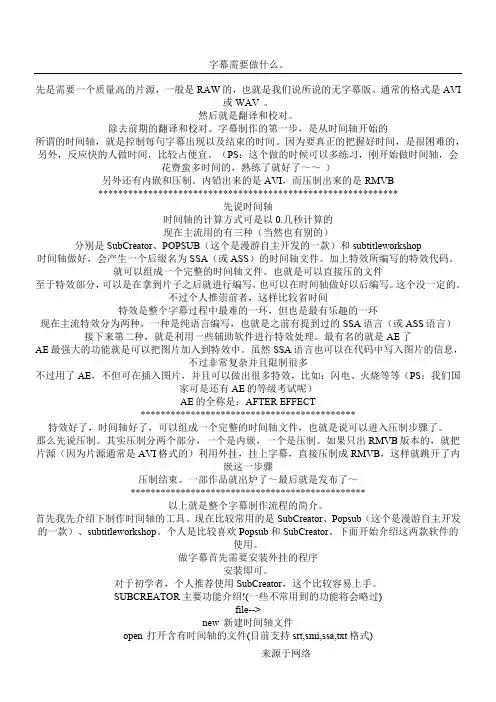
字幕需要做什么。
先是需要一个质量高的片源,一般是RAW的,也就是我们说所说的无字幕版。
通常的格式是AVI或WAV 。
然后就是翻译和校对。
除去前期的翻译和校对。
字幕制作的第一步,是从时间轴开始的所谓的时间轴,就是控制每句字幕出现以及结束的时间。
因为要真正的把握好时间,是很困难的,另外,反应快的人做时间,比较占便宜。
(PS:这个做的时候可以多练习,刚开始做时间轴,会花费蛮多时间的,熟练了就好了~~)另外还有内嵌和压制。
内铅出来的是AVI,而压制出来的是RMVB语言)AE:我们国首先我先介绍下制作时间轴的工具。
现在比较常用的是SubCreator、Popsub(这个是漫游自主开发的一款)、subtitleworkshop。
个人是比较喜欢Popsub和SubCreator。
下面开始介绍这两款软件的使用。
做字幕首先需要安装外挂的程序安装即可。
对于初学者,个人推荐使用SubCreator,这个比较容易上手。
SUBCREATOR主要功能介绍!(一些不常用到的功能将会略过)file-->new 新建时间轴文件open 打开含有时间轴的文件(目前支持srt,smi,ssa,txt格式)open most recent ...reload 从新读取save 储存save a* 另存为**port 输出(生成外挂字幕文件,里面还含有设置外挂字幕的颜色和出现位置等功能)processing 处理exit 退出edit-->undo xxx 撤销上一步行为redo 回复所撤销行为cut 剪切jump to end 跳至片尾sync to text 与文档同步(视频跳至当前编辑字幕文档段落处)sync to movie 与视频同步(文档跳至当前播放视频处)注意:快键可能和输入法所设置的快键有冲突,所以请先关闭输入法的快键或改成其它的与其不冲突的.option-->change editor font 变更编辑文档字体change subtitle font 变更屏显字幕字体general setting 设置video engine setting 视频引擎设置(有时播放不流畅可以通过这个来换一个引擎来播放,或许会有意想不到的惊喜)OPTIONS--->general setting里的设置default subtitle是默认显示字幕时间,设的大点可以保证字幕不会过早消失(推荐设置为30) MAX SUBTITLE LINE是一屏最大显示字幕行数,设置2已经足够了SMALL STEP :是用于设置视频步进幅度。
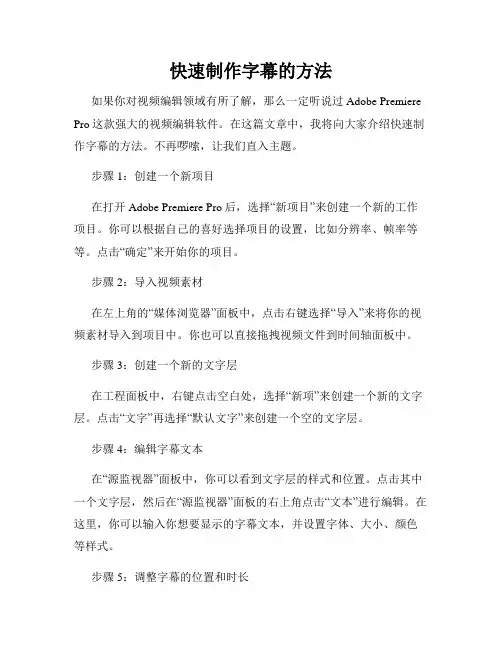
快速制作字幕的方法如果你对视频编辑领域有所了解,那么一定听说过Adobe Premiere Pro这款强大的视频编辑软件。
在这篇文章中,我将向大家介绍快速制作字幕的方法。
不再啰嗦,让我们直入主题。
步骤1:创建一个新项目在打开Adobe Premiere Pro后,选择“新项目”来创建一个新的工作项目。
你可以根据自己的喜好选择项目的设置,比如分辨率、帧率等等。
点击“确定”来开始你的项目。
步骤2:导入视频素材在左上角的“媒体浏览器”面板中,点击右键选择“导入”来将你的视频素材导入到项目中。
你也可以直接拖拽视频文件到时间轴面板中。
步骤3:创建一个新的文字层在工程面板中,右键点击空白处,选择“新项”来创建一个新的文字层。
点击“文字”再选择“默认文字”来创建一个空的文字层。
步骤4:编辑字幕文本在“源监视器”面板中,你可以看到文字层的样式和位置。
点击其中一个文字层,然后在“源监视器”面板的右上角点击“文本”进行编辑。
在这里,你可以输入你想要显示的字幕文本,并设置字体、大小、颜色等样式。
步骤5:调整字幕的位置和时长回到时间轴面板,将文字层拖拽到想要显示字幕的位置。
你可以通过拖动来调整字幕时间的长短,确保字幕在视频播放时出现在合适的时间点。
步骤6:添加字幕效果若你想为字幕添加一些特效效果,比如淡入淡出、动画等,你可以在“效果控制”面板中找到“文本”特效。
选择你喜欢的特效效果并将其拖放到文字层上。
你可以通过调整参数来进一步调整效果的表现。
步骤7:导出字幕当你完成字幕的编辑和调整后,可以开始导出字幕。
选择“文件”菜单中的“导出”选项,然后选择“嵌入字幕”或“导出字幕”选项,根据你的需要选择合适的导出格式和设置。
步骤8:保存项目在完成字幕导出后,别忘了保存你的项目。
选择“文件”菜单中的“保存”选项,将你的项目保存在指定的位置。
总结:通过这些简单的步骤,你可以在Adobe Premiere Pro中快速制作字幕,无论是为了增加视频的可读性,还是为了在视频中传达重要信息,字幕都是不可或缺的。
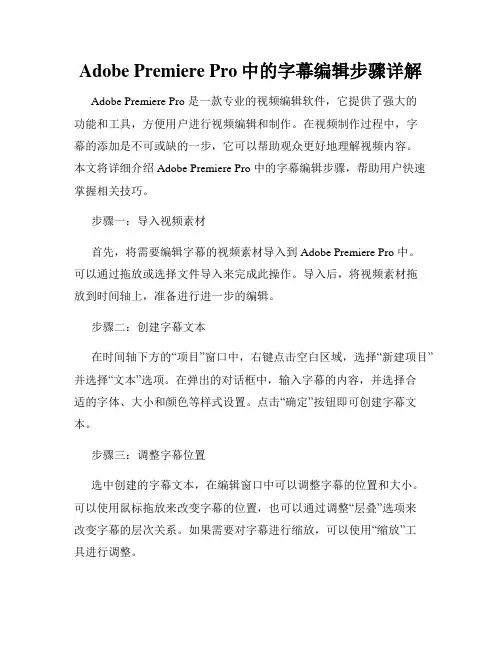
Adobe Premiere Pro中的字幕编辑步骤详解Adobe Premiere Pro 是一款专业的视频编辑软件,它提供了强大的功能和工具,方便用户进行视频编辑和制作。
在视频制作过程中,字幕的添加是不可或缺的一步,它可以帮助观众更好地理解视频内容。
本文将详细介绍 Adobe Premiere Pro 中的字幕编辑步骤,帮助用户快速掌握相关技巧。
步骤一:导入视频素材首先,将需要编辑字幕的视频素材导入到 Adobe Premiere Pro 中。
可以通过拖放或选择文件导入来完成此操作。
导入后,将视频素材拖放到时间轴上,准备进行进一步的编辑。
步骤二:创建字幕文本在时间轴下方的“项目”窗口中,右键点击空白区域,选择“新建项目”并选择“文本”选项。
在弹出的对话框中,输入字幕的内容,并选择合适的字体、大小和颜色等样式设置。
点击“确定”按钮即可创建字幕文本。
步骤三:调整字幕位置选中创建的字幕文本,在编辑窗口中可以调整字幕的位置和大小。
可以使用鼠标拖放来改变字幕的位置,也可以通过调整“层叠”选项来改变字幕的层次关系。
如果需要对字幕进行缩放,可以使用“缩放”工具进行调整。
步骤四:设置字幕显示时间在时间轴上选择字幕文本的起始和结束点,然后在字幕编辑窗口中调整字幕的显示时间。
可以通过拖动起始和结束点来增加或缩短字幕的显示时间,也可以手动输入具体的时间值。
此外,还可以在编辑窗口中设置字幕的淡出和淡入时间,实现更加平滑的过渡效果。
步骤五:调整字幕样式在字幕编辑窗口中,可以进一步调整字幕的样式。
通过选择字幕文本并使用顶部工具栏的字体和颜色选项来改变字幕的样式。
此外,还可以添加阴影、边框和背景等效果,以增加字幕的可读性和吸引力。
步骤六:导出字幕文件完成字幕编辑后,可以将字幕文件导出为视频文件或字幕文件。
在顶部菜单栏中选择“文件”-“导出”,然后选择适当的导出选项。
如果需要导出为独立的字幕文件,可以选择支持的字幕格式,如SRT或VTT 等。
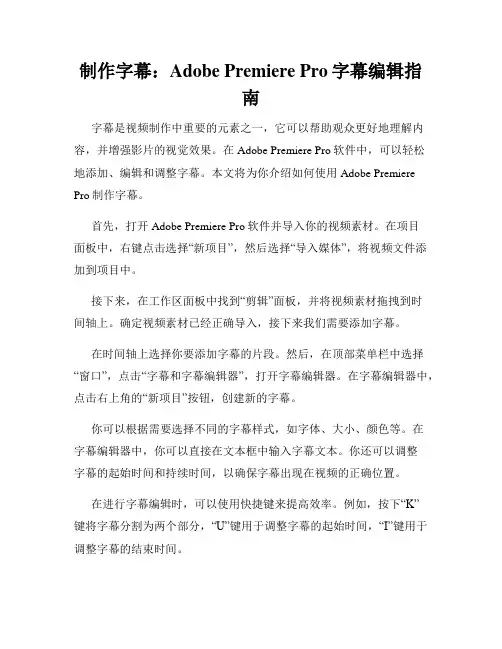
制作字幕:Adobe Premiere Pro字幕编辑指南字幕是视频制作中重要的元素之一,它可以帮助观众更好地理解内容,并增强影片的视觉效果。
在Adobe Premiere Pro软件中,可以轻松地添加、编辑和调整字幕。
本文将为你介绍如何使用Adobe Premiere Pro制作字幕。
首先,打开Adobe Premiere Pro软件并导入你的视频素材。
在项目面板中,右键点击选择“新项目”,然后选择“导入媒体”,将视频文件添加到项目中。
接下来,在工作区面板中找到“剪辑”面板,并将视频素材拖拽到时间轴上。
确定视频素材已经正确导入,接下来我们需要添加字幕。
在时间轴上选择你要添加字幕的片段。
然后,在顶部菜单栏中选择“窗口”,点击“字幕和字幕编辑器”,打开字幕编辑器。
在字幕编辑器中,点击右上角的“新项目”按钮,创建新的字幕。
你可以根据需要选择不同的字幕样式,如字体、大小、颜色等。
在字幕编辑器中,你可以直接在文本框中输入字幕文本。
你还可以调整字幕的起始时间和持续时间,以确保字幕出现在视频的正确位置。
在进行字幕编辑时,可以使用快捷键来提高效率。
例如,按下“K”键将字幕分割为两个部分,“U”键用于调整字幕的起始时间,“I”键用于调整字幕的结束时间。
如果你想添加特殊效果,如阴影或边框,可以在“效果控制”面板中进行设置。
通过调整不同的参数,你可以为字幕添加各种视觉效果。
一旦你完成字幕的编辑工作,你可以在预览窗口中查看字幕的效果。
如果需要对字幕进行微调,你可以返回到字幕编辑器中进行修改。
当你满意字幕的效果后,点击字幕编辑器右上角的“导出”按钮,选择导出字幕文件的位置和格式。
Adobe Premiere Pro支持多种字幕文件格式,如SRT、VTT等。
最后,在完成字幕编辑后,你可以将字幕叠加在视频上。
在时间轴中选择字幕层,并将其拖拽到视频层之上。
通过调整字幕层的位置和持续时间,你可以将字幕与视频进行精确的对齐。
通过以上步骤,你可以使用Adobe Premiere Pro轻松地制作和编辑字幕。
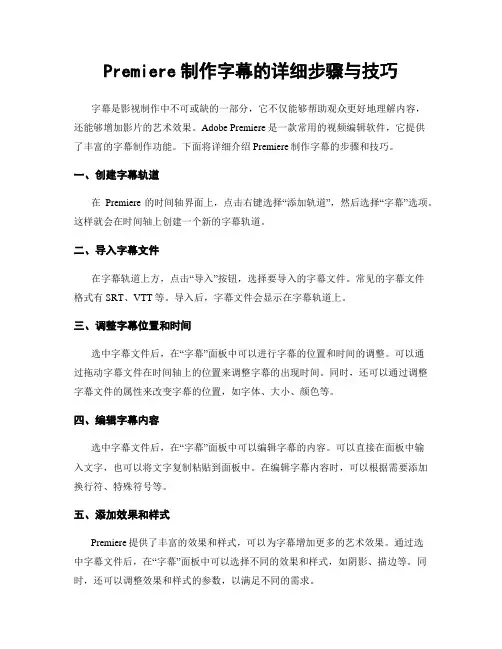
Premiere制作字幕的详细步骤与技巧字幕是影视制作中不可或缺的一部分,它不仅能够帮助观众更好地理解内容,还能够增加影片的艺术效果。
Adobe Premiere是一款常用的视频编辑软件,它提供了丰富的字幕制作功能。
下面将详细介绍Premiere制作字幕的步骤和技巧。
一、创建字幕轨道在Premiere的时间轴界面上,点击右键选择“添加轨道”,然后选择“字幕”选项。
这样就会在时间轴上创建一个新的字幕轨道。
二、导入字幕文件在字幕轨道上方,点击“导入”按钮,选择要导入的字幕文件。
常见的字幕文件格式有SRT、VTT等。
导入后,字幕文件会显示在字幕轨道上。
三、调整字幕位置和时间选中字幕文件后,在“字幕”面板中可以进行字幕的位置和时间的调整。
可以通过拖动字幕文件在时间轴上的位置来调整字幕的出现时间。
同时,还可以通过调整字幕文件的属性来改变字幕的位置,如字体、大小、颜色等。
四、编辑字幕内容选中字幕文件后,在“字幕”面板中可以编辑字幕的内容。
可以直接在面板中输入文字,也可以将文字复制粘贴到面板中。
在编辑字幕内容时,可以根据需要添加换行符、特殊符号等。
五、添加效果和样式Premiere提供了丰富的效果和样式,可以为字幕增加更多的艺术效果。
通过选中字幕文件后,在“字幕”面板中可以选择不同的效果和样式,如阴影、描边等。
同时,还可以调整效果和样式的参数,以满足不同的需求。
六、调整字幕显示时间有时候,字幕的显示时间可能需要进行微调。
在“字幕”面板中,可以通过拖动字幕文件在时间轴上的位置来调整字幕的显示时间。
同时,还可以通过拖动字幕文件两端的边缘来改变字幕的显示时长。
七、导出字幕文件完成字幕的制作后,可以将其导出为字幕文件。
在“字幕”面板中,点击“导出”按钮,选择要导出的字幕文件格式,如SRT、VTT等。
然后选择导出的路径和文件名,点击“确定”即可完成导出。
在使用Premiere制作字幕时,还有一些技巧可以提高效率和质量。
字幕制作教程字幕制作是一项技术性较高的工作,下面是一个简单的字幕制作教程:步骤一:准备工作1. 首先需要一份视频文件,可以使用各种视频编辑软件来导入视频文件,如Adobe Premiere Pro、Final Cut Pro等。
2. 确定字幕内容,将需要添加字幕的语句逐一录入。
步骤二:添加字幕1. 打开视频编辑软件,在时间轴上找到需要添加字幕的时间点。
2. 在时间轴上选中这段时间,点击“字幕”选项,选择“添加字幕”或“新建字幕”。
3. 在弹出的字幕编辑框中,输入对应时间段的字幕内容。
4. 调整字幕的位置、大小和样式,以确保字幕的清晰可读性。
5. 点击“确定”或“应用”按钮,完成字幕添加。
步骤三:调整字幕显示时间1. 每个字幕都有其开始和结束的时间点,在字幕编辑框中可以看到字幕的时间段。
2. 根据视频内容和语速,调整字幕显示时间长度,使字幕与视频内容同步。
步骤四:添加样式效果1. 根据需要,可以给字幕添加一些样式效果,如阴影、描边、透明度等。
2. 打开字幕编辑框中的“样式”选项,调整字幕的样式参数。
3. 预览效果,调整参数,直到满意为止。
步骤五:导出字幕1. 在完成所有字幕的添加和调整后,保存并导出视频文件。
2. 在导出的设置中,选择“导出字幕”或“导出字幕文件”。
步骤六:字幕同步1. 有时候字幕的时间轴可能与视频的时间轴不完全同步,可以使用字幕编辑软件或字幕同步软件来调整字幕的时间轴。
2. 打开字幕编辑软件,导入字幕和视频文件,选择“调整时间轴”选项,按照软件的指引进行操作。
以上就是一个简单的字幕制作教程,希望对你有所帮助。
影片字幕制作秘籍:Adobe Premiere Pro字幕特效教程影视制作中,字幕是一种重要的元素,可以为观众提供更好的视听体验。
Adobe Premiere Pro是一款强大的视频编辑软件,提供了丰富的字幕特效工具,帮助用户制作出独特而精美的字幕效果。
在本教程中,我们将介绍如何使用Adobe Premiere Pro来制作字幕特效。
第一步:创建字幕图层在Adobe Premiere Pro中,首先需要创建字幕图层。
打开你的视频项目,然后在时间轴窗口上方的"新建项目"下拉菜单中选择"新建标题"。
在弹出的对话框中,可以选择字幕样式、字体、字号以及对齐等参数,根据自己的需求进行设置。
点击"确定"后,将在项目面板中创建一个新的字幕图层。
第二步:编辑字幕内容在项目面板中双击打开字幕图层,在编辑窗口中输入字幕内容。
可以根据需要设置不同的字体、颜色、大小等样式,以及添加特效如加粗、斜体、下划线等。
通过调整字幕的起始时间和结束时间,来确定字幕出现的时长。
也可以通过“动画”面板来添加文字动效,比如淡入淡出、横向滚动等。
编辑完成后,关闭编辑窗口。
第三步:调整字幕位置在时间轴窗口中,找到字幕图层,可以通过拖动字幕图层在时间轴上的位置来调整字幕的出现时间。
如果想要调整字幕的位置,可以在项目面板中打开字幕图层,然后在编辑窗口中选择“运动”选项。
在“运动”选项中,可以调整字幕的位置、大小、旋转角度等参数,以及添加运动路径和关键帧,实现字幕的动态效果。
第四步:添加字幕特效在Adobe Premiere Pro中,还提供了丰富的字幕特效,可以为字幕添加更多的视觉效果。
在项目面板中选择字幕图层,在效果面板中选择“文字”类别,可以找到各种文字特效。
比如,通过添加描边、阴影、发光等特效,增强字幕的边缘,使其更加醒目。
还可以借助特效面板中的“WeiRuanYaHei字幕滚动”、“字幕旋转特效”等工具,为字幕增添更多创意和动感。
字幕制作教程4:时间轴调校调时间轴的软件很多,就看你喜欢用哪个软件了,popsub/srtedit人人论坛开发的时间机器都是很不错的调校工具。
时间轴调整教程——牛哥原创首先要说一点,时间轴调整很简单。
知道方法后实践一下就可以操作了。
调整时间需要耐心,反复调整就一定能做好!下面开始说正事。
必备软件:PopSub srtedit 二者用法差不多完美解码Step 1将影片文件名与字幕文件名调整一致,这样字幕才能挂上。
1.jpg[url=/viewthread.php?tid=309631&pid=2730756&page=1&extra=pag e%3D1#]迅雷专用链!使用迅雷下载[/url] (38.91 KB)2008-3-24 13:00Step 2用暴风影音打开影片。
打开PopSub软件,将字幕文件拖入软件窗口。
2.jpg[url=/viewthread.php?tid=309631&pid=2730756&page=1&extra=pag e%3D1#]迅雷专用链!使用迅雷下载[/url] (154.28 KB)2008-3-24 13:00Step 3开始调整。
片子里的第一句大约是从0秒开始,这里是49秒,显然不对。
3.jpg[url=/viewthread.php?tid=309631&pid=2730756&page=1&extr a=page%3D1#]迅雷专用链!使用迅雷下载[/url] (41.24 KB)2008-3-24 13:00我们把字幕全部选中。
4.jpg[url=/viewthread.php?tid=309631&pid=2730756&page=1&extra=pag e%3D1#]迅雷专用链!使用迅雷下载[/url] (181.69 KB)2008-3-24 13:07Step 4点击右键,选“平移时间轴”5.jpg2008-3-24 13:07弹出窗口中,+号表示时间后移,-号表示时间前移。
制作srt字幕最简单方法制作SRT字幕是一项简单而重要的任务,它可以为视频内容提供准确的时间轴和文字说明,使得观众可以更好地理解和享受视频内容。
本文将介绍制作SRT字幕的最简单方法。
制作SRT字幕的前提是要有视频文件。
这可以是来自不同来源的视频,比如电影、电视剧、纪录片、演讲等等。
确保视频文件格式的兼容性,常见的视频格式如MP4、AVI、MKV等都可以使用。
第二步是准备字幕文本。
可以使用任何文本编辑器,比如Notepad、Sublime Text等,创建一个新的文本文件。
每一句字幕都应该以一个序号开始,然后是一个时间轴和字幕内容。
时间轴的格式是小时:分钟:秒,毫秒,例如00:00:01,000表示视频的第一秒。
字幕内容应该清晰明了,通常不超过两行。
每一句字幕之间应该有一个空行。
接下来,根据视频的内容和语言进行逐句翻译和调整。
确保字幕翻译准确无误,符合视频内容的逻辑和语境。
如果视频中有多种语言,可以使用不同的字幕文件来表示不同的语言。
在制作SRT字幕时,需要特别注意时间轴的准确性。
可以使用专门的字幕编辑软件来帮助调整时间轴。
这些软件通常提供可视化的界面,可以方便地拖动和调整字幕的时间轴,以确保字幕和视频的同步。
在调整时间轴时,可以借助视频播放器来进行预览和校对。
将字幕文件和视频文件放在同一文件夹下,使用视频播放器打开视频文件,并将字幕文件导入。
播放器会自动加载字幕文件,并在视频播放时显示字幕。
可以根据实际情况,对时间轴进行微调,以确保字幕的准确性和流畅性。
保存字幕文件。
将文本文件另存为以.srt为后缀的文件,确保文件名与视频文件的名称相同,并放在同一文件夹下。
确保字幕文件的编码格式为UTF-8,以避免出现乱码问题。
制作SRT字幕的步骤可以总结为:准备视频文件、创建字幕文本、翻译和调整字幕内容、调整时间轴、校对和预览、保存字幕文件。
这些步骤简单明了,即使没有专业的字幕制作经验,也可以轻松完成。
制作SRT字幕的最简单方法是准备视频文件,创建字幕文本,翻译和调整字幕内容,调整时间轴,校对和预览,保存字幕文件。
快速制作字幕的Final Cut Pro技巧在视频编辑领域中,字幕是非常重要的元素之一。
它不仅可以帮助观众更好地理解视频内容,还能增加视觉上的吸引力。
Final Cut Pro是一款功能强大的视频编辑软件,它提供了快速制作字幕的技巧,让用户可以轻松地添加和编辑字幕。
首先,打开Final Cut Pro软件并导入你想要编辑的视频素材。
在时间轴中选择你想要添加字幕的片段,并点击顶部菜单栏的“小人”图标,打开“字幕和效果”面板。
接下来,点击“字幕”选项卡,并选择你喜欢的字幕样式。
Final Cut Pro提供了各种各样的字幕样式,包括底部滚动字幕、顶部定格字幕等等。
选中一个样式后,将其拖动到时间轴中的片段上。
一旦字幕样式被添加到时间轴中,你可以双击字幕图层来进行编辑。
在弹出的编辑框中,你可以输入自己想要显示的文字,并调整字幕的大小和位置。
你还可以设置字幕的背景颜色、透明度等属性,以使其更符合视频的整体风格。
如果你想要添加多个字幕图层,只需要重复上述步骤即可。
你可以在时间轴中同时显示多个字幕,为视频内容增添更多的信息和视觉效果。
除了添加字幕,Final Cut Pro还提供了字幕的动画效果,让字幕更具吸引力。
在字幕图层上右键点击,选择“效果”>“字幕”>“动画”。
选择一个你喜欢的动画效果,并将其拖动到字幕图层上。
这样,字幕就会根据你设置的动画效果进行动态显示,增加观赏性。
另外,Final Cut Pro还允许用户在字幕中添加特殊效果,如阴影、描边等。
在字幕编辑框中,你可以找到这些选项并进行调整,使字幕更加生动和具有立体感。
此外,Final Cut Pro还提供了字幕的时长和出现时间的调整功能。
你可以选择字幕图层并拖动其端点,来改变字幕的显示时长。
你还可以在时间轴上选择字幕图层,并使用“片段属性”面板来修改字幕的出现时间点和消失时间点。
最后,在完成字幕编辑后,你可以点击顶部菜单栏的“导出”按钮,选择适合的输出格式和设置,将你的视频和字幕一起导出。
[华盟字幕社教学+个人原创][★快速上手,使用POPSUB制作时间轴★][基础教程][新手同样适用](此文转载请注明原作者z ipw in m ax,出自IT先锋数码社区-华盟字幕社之字幕技术探讨中心(/bbs/)谢谢合作~)最近光忙于字幕组TV动画字幕制作与连载了…很多方面暂时无视中…今天好不容易抽出半天时间来写教程…不容易啊XDP O P SUB是漫游字幕组开发的一个字幕综合处理软件,尤以时间轴处理方面最为强大和方便最新版本是v0.73版,下载地址为h ttp://:8000/files/P opSub_V ers ion0.73.rar绿色软件,解压缩到文件夹里后直接运行pop sub.exe即可(为避免出现一些冲突,解压缩后请先运行文件夹里的unr egist er.bat,再运行register.bat比较好哦)但是,在此之前请保证你的机器里有以下程序(这些程序都能从互联网里轻松找到,去百度搜索这些软件的名称就能找到一堆下载网址):字幕外挂软件:V O BSUB(版本用最新版即可,如果下载下来解压后的不是*.exe安装文件而是vsf ilte r.dll文件,请将它放在C:\WINDOWS\system32\目录下,然后点"开始"-"运行",输入“regsvr32 VSFilt er.dll”确定即可)播放软件:Window s M ediaP layer10(简称WMP10),Window s M ediaP layer C las si c(简称MPC)(虽然说POP S UB里面有内建播放器MPC6.4,但还是把这两个播放软件都在本机上安装好了为妙)Direct X 9.0(如果你的机器里不是最新DX9.0版本,用POPSUB打开动画时很可能会因为错误而打不开,这是某猫(猫猫拳)同学的亲身经历,大家不要重蹈覆辙哦)最后我们还需要视频编码器包,以能让POPS UB的内建播放器播放那些高达120FPS的动画更加顺畅,在此推荐一个视频编码器包下载地址,集成了最新F F DSHOW编码器的:http://www.ogg.c n/Softwa re/view-s oftwa re-205.html以上的软件(自然要包括P OPS UB哦)都搞定了之后,我们就差不多可以开始正式学习了要声明的是:安装POPS UB之后,其安装目录文件家里已经有很详尽的说明文件“readme.rtf”,但担心部分新手看后无所适从,因此特此写出此篇时间轴快速上手的教程,若想进一步挖掘POPS UB的其他方面的更多的功能,请仔细认真阅读read me.rtf文档!========================第一次打开P OPS UB.exe后,程序会要求你输入口令,同时页面右下角会提示你输入同好口令“TONGHA O-F ANS UB”,但请不要输入这个,输入这个密码会在卡拉O K和翻译等的使用中受到限制(虽然今次讲的时间轴不在此范围之列),请改输入re adme.rtf中提供的漫迷口令“POPGO -F ANSUB”。
字幕需要做什么。
先是需要一个质量高的片源,一般是RAW的,也就是我们说所说的无字幕版。
通常的格式是AVI或WAV 。
然后就是翻译和校对。
除去前期的翻译和校对。
字幕制作的第一步,是从时间轴开始的所谓的时间轴,就是控制每句字幕出现以及结束的时间。
因为要真正的把握好时间,是很困难的,另外,反应快的人做时间,比较占便宜。
(PS:这个做的时候可以多练习,刚开始做时间轴,会花费蛮多时间的,熟练了就好了~~)另外还有内嵌和压制。
内铅出来的是AVI,而压制出来的是RMVB************************************************************先说时间轴时间轴的计算方式可是以0.几秒计算的现在主流用的有三种(当然也有别的)分别是SubCreator、POPSUB(这个是漫游自主开发的一款)和subtitleworkshop时间轴做好,会产生一个后缀名为SSA(或ASS)的时间轴文件。
加上特效所编写的特效代码。
就可以组成一个完整的时间轴文件。
也就是可以直接压的文件至于特效部分,可以是在拿到片子之后就进行编写,也可以在时间轴做好以后编写。
这个没一定的。
不过个人推崇前者,这样比较省时间特效是整个字幕过程中最难的一环,但也是最有乐趣的一环现在主流特效分为两种,一种是纯语言编写,也就是之前有提到过的SSA语言(或ASS语言)接下来第二种,就是利用一些辅助软件进行特效处理。
最有名的就是AE了AE最强大的功能就是可以把图片加入到特效中。
虽然SSA语言也可以在代码中写入图片的信息,不过非常复杂并且限制很多不过用了AE,不但可在插入图片,并且可以做出很多特效,比如:闪电、火烧等等(PS:我们国家可是还有AE的等级考试呢)AE的全称是:AFTER EFFECT*******************************************特效好了,时间轴好了,可以组成一个完整的时间轴文件,也就是说可以进入压制步骤了。
那么先说压制。
其实压制分两个部分,一个是内嵌,一个是压制。
如果只出RMVB版本的,就把片源(因为片源通常是AVI格式的)利用外挂,挂上字幕,直接压制成RMVB,这样就跳开了内嵌这一步骤压制结束。
一部作品就出炉了~最后就是发布了~***********************************************以上就是整个字幕制作流程的简介。
首先我先介绍下制作时间轴的工具。
现在比较常用的是SubCreator、Popsub (这个是漫游自主开发的一款)、subtitleworkshop。
个人是比较喜欢Popsub 和SubCreator。
下面开始介绍这两款软件的使用。
做字幕首先需要安装外挂的程序安装即可。
对于初学者,个人推荐使用SubCreator,这个比较容易上手。
SUBCREATOR主要功能介绍!(一些不常用到的功能将会略过)file-->new 新建时间轴文件open 打开含有时间轴的文件(目前支持srt,smi,ssa,txt格式)open most recent ...reload 从新读取save 储存save a* 另存为**port 输出(生成外挂字幕文件,里面还含有设置外挂字幕的颜色和出现位置等功能)processing 处理exit 退出edit-->undo xxx 撤销上一步行为redo 回复所撤销行为cut 剪切copy 复制past 粘帖delete 删除select all 选择全部find 查找find next 查找下一个replace 取代timing-->set timestamp 设置时间点(可以用来设置字幕的开始点和结束点) increase timestamp 时间点提前decrease timestamp 时间点滞后increase duration 结束点提前decrease duration 结束点滞后delete timestamp 删除时间点enable smart timestamp adding 开启智能时间点添加movie-->open 打开avi文件(注:和file中的open不要搞混,不然可能非法x作) close 关闭play 播放stop 停止small step forward 小幅前进large step forward 大small step backword 小幅后退large step backword 大jump to start 跳至片头jump to end 跳至片尾sync to text 与文档同步(视频跳至当前编辑字幕文档段落处)sync to movie 与视频同步(文档跳至当前播放视频处)注意:快键可能和输入法所设置的快键有冲突,所以请先关闭输入法的快键或改成其它的与其不冲突的.option-->change editor font 变更编辑文档字体change subtitle font 变更屏显字幕字体general setting 设置video engine setting 视频引擎设置(有时播放不流畅可以通过这个来换一个引擎来播放,或许会有意想不到的惊喜)OPTIONS--->general setting里的设置default subtitle是默认显示字幕时间,设的大点可以保证字幕不会过早消失(推荐设置为30)MAX SUBTITLE LINE是一屏最大显示字幕行数,设置2已经足够了SMALL STEP :是用于设置视频步进幅度。
可用于微调时间轴,建议设为100ms LARGE STEP 会自动定为10倍于此值.关于时间轴和软件使用的简单介绍:软件常用快捷键一览:ctrl + space :视频播放/暂停(可能会与系统输入法热键冲突,需更改输入法热键解决)ctrl + "+"/"-" :视频步进播放ctrl + A :设置字幕出现/截止时间PS:使用键盘来进行暂停和时间点的插入比较推荐。
***************************************************************** *以上部分是软件的介绍先打开影像第四个MOVIE-OPEN虽然时间轴的每一部分操作,在上面的菜单都可以进行,不过显然是不现实的,我们都是靠快捷键来进行操作的在这里,要先确认一下大家的输入法切换设置。
是先按住左边的CTRL然后再按空格键。
如果没反应,说明你们的这个快捷键和你们的输入法切换是冲突的。
改一下,屏幕右下角,找到你的输入法→右键→设置。
一个就是CTRL+空格。
这是播放和暂停键~~然后就是时间点插入的快键:CTRL+A时间点分为开始时间点,也就是对白出现的时间。
以及结束时间点,也就是对白保持一段时间后,消失的时间我们在人物开口的时候,设下开始时间点。
在人物说完这句台词后,设下结束时间点。
把光标移到第一句翻译上,然后打开你们的动画,手要放在CTRL 和空格键号上。
当动画里的人物一开口,就立即暂停。
越快越好,这就是反应越快越好。
然后,再按CTRL+A,插入开始时间点。
像这样:00:03::从这里滚出去“00:03::”就是开始时间点,它是显示在句子之前的插入完毕,继续播放影片,等这句台词说完,暂停在句子后面回车,使句子下面多一个空行,在空行这里插入结束点。
变成这个样子:00:03::从这里滚出去00:03::这样就是一句台词的完整时间了。
开始和消失如果你们不设结束时间点的话在到下一个开始时间点前,这句台词会一直显示注意的地方有以下几点首先,结束点必须是换一行再设置的。
否则之前的开始点会被覆盖然后每句话都是照着这个样子来做的~整篇翻译做好以后~就是微调。
所谓微调,就是我们人的反应再快,也是有一个时间差的~这个特别是开始时间点的设置照正常的程序呢,SUBCREATOR是有一个微调的功能,不过那个慢死了。
比如说00:03::从这里滚出去这是最合适的时间。
我做的时候,反应慢了,成了:00:03::从这里滚出去慢了秒自己心里预估一下,大概是慢了-,然后手动改把9改成7说穿了,就是要多练习熟能生巧说到这个,就有一个需要注意的地方大家现在可以试试哦,拉下滚动条,看看翻译区会有什么变化,是不是会回到你滚动条拉的地方也就是说你拉了这个,不仅画面会往前或往后,翻译区的翻译也会根据你之前做的时间往前往后嗯,这个时候,很多人会粗心忘了把光标移回你将要做的那句翻译之前。
光标向前移会停留在之前所做的时间上面。
你到时候在做新时间的时候,如果忘了,就会把之前的时间给覆盖了嗯,还有呢,大家现在在用的这个SUBCREATOR,他对中文的支持不是特别好~那哪个比较好大家可以试一下,删除翻译里的一个字,按一下DEL或BACKSPACE会变成乱码要改两下因为他支持全角不是很好,但是只要按两下就没问题了~如果要在翻译里加字~只要别在句子最后打字就可以了,否则也是乱码在句子中间加字是没问题的大家可以试试。
至于其它的时间轴软件,可能操作方法不同~但原理是一样的。
都是插入开始和结束时间点接下来说保存了。
大家看右上角FILE菜单会看到SAVE AS,另存为如果选择这个选项,保存出来的是TXT文件。
文件里的内容呢,就和现在翻译区里的内容是一样的这个功能是为了保存做到一半的时间轴用的~比如我做了一半,还有一半明天做,我就先保存起来但是最后我们要外挂字幕的不是TXT,而是SSA,怎么把翻译区的这些内容变成SSA呢依然是FILE看到EXPORT...了吗选择会出来一个窗口窗口的右下角在选择类型的时候有SSA格式的,SRT格式的等几种。
我们选中第一行SSA 的然后原来灰色的CONVERT就会变成可按的按钮了好,我们按一下CONVERT然后按SAVE TO FILE就会让你选择文件名和保存路径了大家取自己喜欢的名字,选择你自己指定的路径,保存去保存的地方看看有没有一个打开看一下~用记事本打开现在你们已经可以进行外挂了~需要注意的是,刚形成的SSA文件可能是ANSI格式的,各位如果系统是98以上,也就是是2000和XP的请做以下步骤文件,另存为保存文件类型下面有一个编码选择默认的应该是ANSI如果你用的是2000和XP,请把这个ANSI改成 UNICODE然后确定,系统会问你是否覆盖~覆盖就可以了UNICODE 是2000和XP的编码如果不改,外挂只能看到乱码OK。
时间轴就这些。